Do danas svi operacijski sustavi Windows (Windows 7, Vista, XP) imali su jednostavan način za ulazak u izbornik naprednih opcija i siguran način rada* pritiskom na tipku F8 pri pokretanju sustava Windows. S Windows 8 operativnim sustavom, Microsoft mijenja način ulaska u taj izbornik s kompliciranijim koracima, jer novi operativni sustav, ima novi boot loader s grafičkim sučeljem, ali i zato što tableti nemaju tipke za pritiskanje tijekom čizma.
*Siguran način je način u kojem sustav učitava minimalni skup upravljačkih programa koji su važni za pokretanje sustava Windows. U ovom načinu, korisnik može dijagnosticirati probleme s upravljačkim programima ili očistiti svoje računalo od virusa, trojanaca itd.
Kako pokrenuti Windows 8, 8.1 u sigurnom načinu rada:
U ovom članku pokazat ću vam kako ući u Safe Mode na tri načina:
Metoda 1: Korištenje naredbe 'MSCONFIG'.
- Pritisnite "Windows”
![image_thumb[5]_thumb image_thumb[5]_thumb](/f/551291169e96dccb10ed4c5c6a8eeee8.png) + “R” tipke za učitavanje Trčanje dijaloški okvir.
+ “R” tipke za učitavanje Trčanje dijaloški okvir. - Upišite "msconfig” i pritisnite Unesi.
- Kliknite na Čizma karticu, a zatim označite "Sigurno podizanje” opcija.
- Kliknite "u redu” i ponovno pokrenuti tvoje računalo.
Bilješka: Kako biste pokrenuli Windows u "Normalni mod” opet morate poništiti oznaku “Sigurno podizanje” istim postupkom.
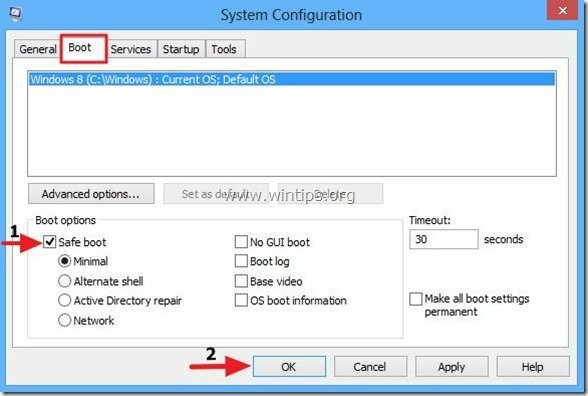
Metoda 2.Korištenje Charms > Settings.
Bilješka: Koristite ovu metodu ako niste upoznati s izvođenjem naredbi i želite unijeti "Napredne opcije” izbornik za rješavanje problema s vašim računalom (Korak 5).
Korak 1.Stavitimiša u donjem desnom kutu vašeg zaslona da biste otvorili Charms.
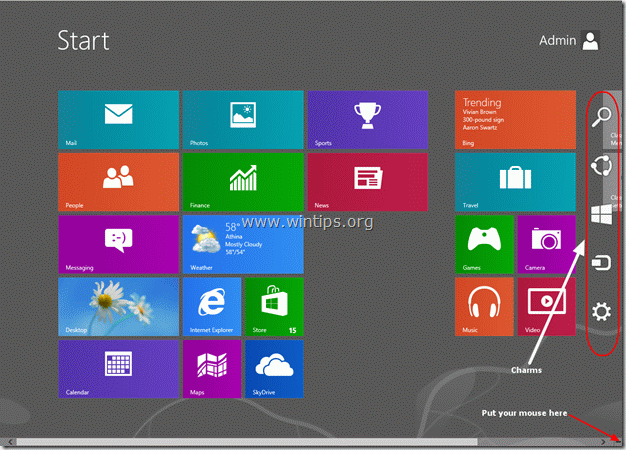
Korak 2. Odaberi "Oprema” s desne strane za otvaranje postavki.
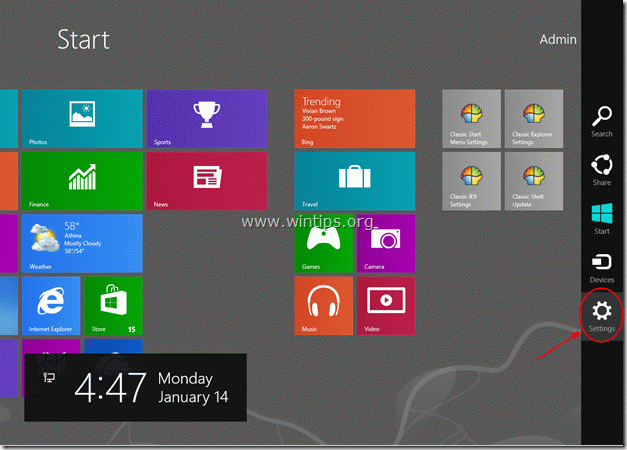
Korak 3: Držite pritisnuto "SHIFT" i kliknite "Vlast”.
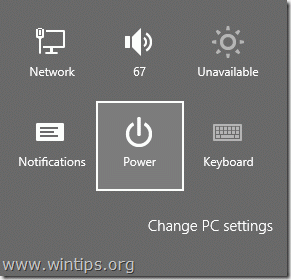
4. korak. Dok držite pritisnutu tipku "SHIFT" tipku, kliknite "Ponovno pokrenite”.

Kada se vaše računalo ponovno pokrene, to vas dovodi na zaslon za rješavanje problema:
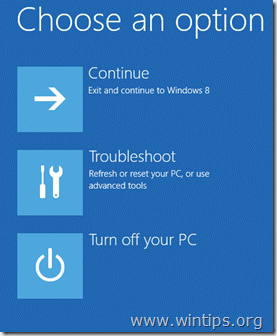
Nastavite ulaziti u siguran način rada Korak 5.
Metoda 3: Korištenje naredbe "shutdown.exe /r /o".
Bilješka: Koristite ovu metodu ako ste upoznati s izvođenjem naredbi i želite unijeti "Napredne opcije” izbornik za rješavanje problema s vašim računalom (Korak 5).
Korak 1. Da biste otvorili naredbu run u sustavu Windows 8, Desnom tipkom miša kliknite donji lijevi kut zaslona i na skočnom izborniku odaberite "Trčanje“.
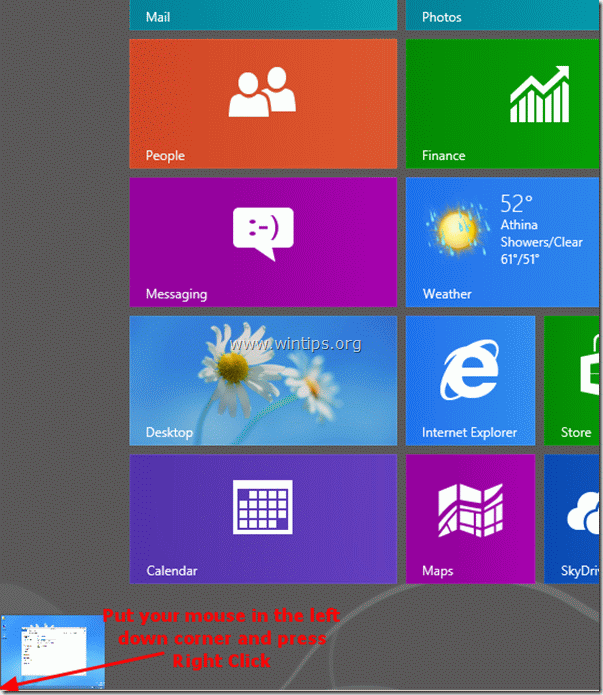
Korak 2. Na skočnom izborniku odaberite "Trčanje“.
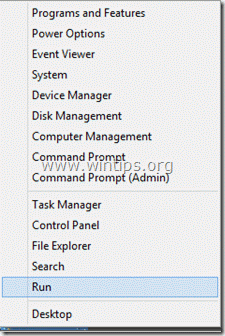
Korak 3. U naredbeni okvir za pokretanje upišite: “shutdown.exe /r /o” i pritisnite “U REDU".
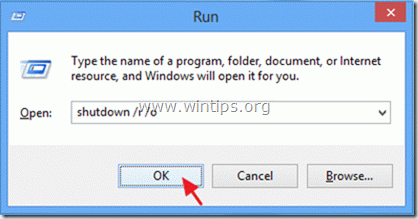
4. korak. Windows vas obavještava da ćete biti odjavljeni. Pritisnite "Zatvoriti”.
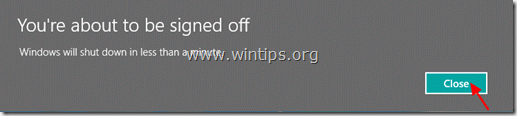
Kako ući u napredne opcije pokretanja za rješavanje problema s računalom u sustavu Windows 8.
Korak 5. Odaberite “Rješavanje problema” kada se pojavi sljedeći ekran:
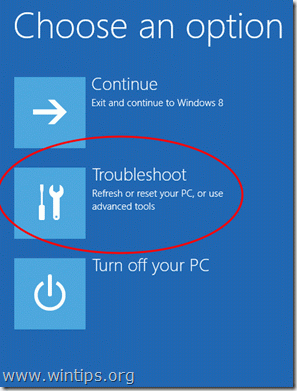
Korak 6. u "Opcije za rješavanje problema” zaslon, odaberite “Napredne opcije”.
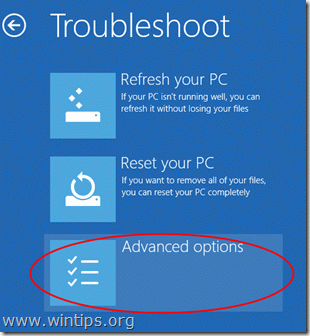
Korak 7. u "Napredne opcije” prozor, odaberite “Postavke pokretanja”.

Korak 8. u “Postavke pokretanja” zaslon, odaberite “Ponovno pokrenite”.

Kada se Windows ponovno pokrene, možete vidjeti izbornik Napredne mogućnosti pokretanja (Postavke pokretanja):
Odavde možete ući u željeni način rada pritiskom na odgovarajući broj na funkcijskim tipkama na tipkovnici.
(npr. pritisnite "4" tipku na tipkovnici za ulazak u siguran način rada).

Nastavite rješavati probleme na računalu.
[…] prethodni članak, objašnjavamo kako ući u Windows 8 Safe način rada, iz novog GUI Windows sučelja ili pomoću […]